Slå Global Logging På eller Av i Microsoft Outlook 365

Microsoft Support spurte om å dele feilloggen fra Outlook-app, men vet ikke hvordan? Finn her trinnene for Outlook Global Logging og Advanced Logging.
Hvis datamaskinen din opplever konstant frysing, skjermflimmer eller hyppige problemer med selv-omstart, ledsaget av LiveKernelEvent-meldingen med kode 117-feil, har vi løsninger for deg! Problemet vises i krasjloggene i Event Viewer eller Reliability Monitor.
Til tross for at krasjloggene i Reliability Monitor eller Event Viewer potensielt refererer til maskinvareproblemer, er det verdt å merke seg at visse programvare- eller enhetsdriverjusteringer kan gi en løsning på LiveKernelEvent med kode 117-feil. Før du vurderer investeringer i nye maskinvarekomponenter, her er noen feilsøkingsmetoder du kan prøve først.
Les også: Hvordan fikser jeg DirectX Graphics Kernel Feil på Windows PC?
Hvordan reparerer jeg LiveKernelEvent 117-problemet?
Utforsk listen trinn for trinn til du oppdager løsningen som fungerer for deg for å fikse LiveKernelEvent med kode 117-feil; du trenger ikke å prøve dem alle.
Metode 1: Gi opp overklokking av CPU eller GPU

For spillere kan overklokking av CPU og GPU forbedre PC-ytelsen. Men å gjøre det vil også legge ekstra belastning på maskinvarekomponentene dine. Feil eller overklokking kan føre til ustabilitet, overoppheting og skade. Det antyder at overklokking kan være årsaken til LiveKernelEvent 117-problemet.
Les også: BSOD Kernel Security Check Failure på Windows 10
Metode 2: Kontroller at maskinen din ikke overopphetes

Enkelte brukere hevder at de opplever LiveKernelEvent 117-problemet mens GPU og CPU overopphetes. Blant mange andre bekymringer om PC-ytelse kan du derfor oppleve brå nedstenging av datamaskinen og vedvarende frysing av PC/tastatur og mus hvis datamaskinens ventilasjon er utilstrekkelig eller utilstrekkelig for alle systemkomponentene.
For å sikre at LiveKernelEvent 117-problemet ikke gjentar seg, må datamaskinen din være i et kjøligere miljø hvis du kan føle varmen på dekselet eller selve datamaskinen, eller hvis du kan høre viften(e) kjøre ekstremt høyt mens du bruke ressurskrevende programmer (som spill).
Les også: Slik fikser du BSOD-kjernedatainngangsfeilen i Windows 11/10 PC
Metode 3: Installer grafikkdrivere på nytt
En funksjonsfeil eller manglende grafikkortdriver er mest sannsynlig årsaken til LiveKernelEvent 117-problemet. Det første du bør gjøre er å sørge for at systemet ikke har noen utdaterte eller korrupte grafikkortdriverfiler .
Trinn 1: Klikk Windows- og R-tastene samtidig på tastaturet, skriv deretter devmgmt.msc og klikk Enter.
Trinn 2: Dobbeltklikk på kategorien Skjermadaptere for å gjøre den større, og velg deretter Avinstaller enhet med et høyreklikk på skjermkortet.
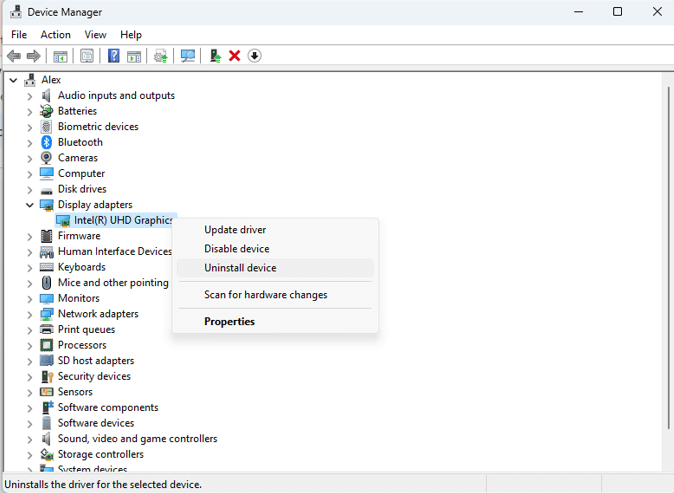
Trinn 3: Klikk på Avinstaller etter å ha merket av i boksen merket "Forsøk på å fjerne driveren for denne enheten".
Trinn 4: Start PC-en på nytt, og driverne blir automatisk installert.
Les også: Slik løser du Windows 10 LiveKernelEvent Error 141
Metode 4: Oppdater drivere
Den siste metoden for å fikse LiveKernelEvent 117-feilen er å oppdatere den eksisterende grafikkdriveren. I den forrige metoden ble de ødelagte driverne fjernet, og en ny kopi av driverne ble installert fra systemet. Imidlertid er disse driverne kanskje ikke de mest kompatible versjonene. Derfor, for å oppdatere de riktige driverne, må du bruke en driveroppdateringsprogramvare som Advanced Driver Updater .
Trinn 1: Last ned og installer Advanced Driver Updater på din PC fra lenken nedenfor.
Trinn 2: Start appen og klikk på Start Scan Now-knappen.
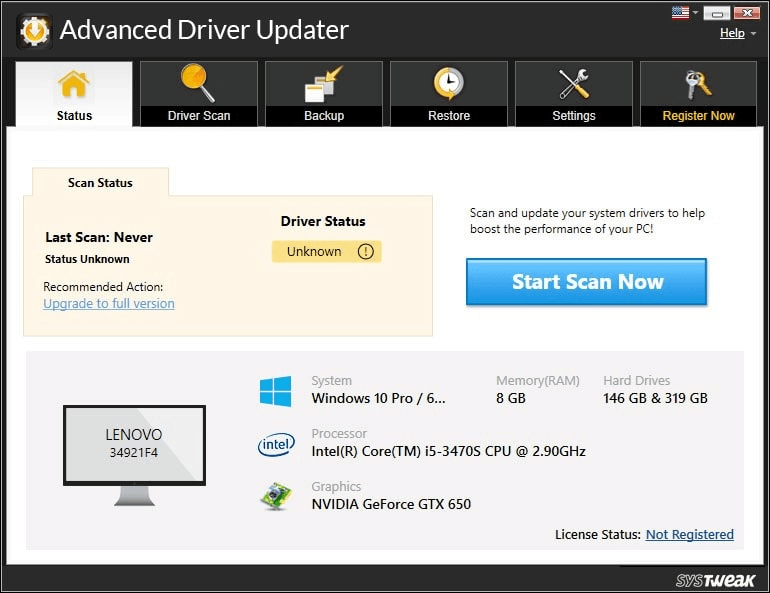
Trinn 3: Vent til appen skanner og finner alle de utdaterte, manglende og korrupte driverne på PC-en. En liste over føreravvik vil bli presentert på skjermen.
Trinn 4: Klikk på koblingen Oppdater stasjon ved siden av den grafiske driveren for å starte oppdateringsprosessen.
Trinn 5: Etter at prosessen er fullført, start PC-en på nytt.
Les også: Avansert driveroppdatering - Den beste driveroppdateringen for Windows
Det siste ordet Hvordan fikser jeg LiveKernelEvent 117-feil?
En av de nevnte rettelsene vil hjelpe deg med å løse LiveKernelEvent med kode 117-problemet. Legg gjerne inn en kommentar nedenfor hvis du har flere anbefalinger. Du kan også finne oss på Facebook, Instagram, Twitter, YouTube og Pinterest
Microsoft Support spurte om å dele feilloggen fra Outlook-app, men vet ikke hvordan? Finn her trinnene for Outlook Global Logging og Advanced Logging.
Vil du fjerne Windows-tjenester som du ikke ønsker på PC-en din med Windows 11? Finn her noen enkle metoder du kan stole på!
Se hvor enkelt det er å legge til et ord eller et annet språk i stavekontrollen i Firefox. Se også hvordan du kan slå av stavekontrollen for nettleseren.
Ønsker du å aktivere eller deaktivere AutoRecover eller AutoSave alternativet? Lær hvordan du kan aktivere eller deaktivere AutoRecover-funksjonen i Word 2019 eller Microsoft 365.
Denne veiledningen beskriver hvordan du legger til sidetall i dokumenter i Microsoft Word 365.
Lær hvordan du logger på som administrator i Windows 10 og Windows 11. Få tips og triks for å administrere brukerkontoer og systeminnstillinger effektivt.
For å liste alle Windows 11-kontoer, åpne Innstillinger > Kontoer > Andre brukere og familiesider. Du kan også bruke kommandoprompt og PowerShell.
Oppdag raskeste måter å åpne Innstillinger-appen på Windows 11 med nyttige trinn og tips.
Lær hvordan du enkelt kan endre bakgrunnsbilde på Windows 11 ved hjelp av forskjellige enkle metoder.
Lær hvordan du effektivt tar skjermbilder i Windows 11 med Print Screen, Snip & Sketch og mer. Få tips og triks for å lagre og dele skjermbilder.
Oppdatering av enhetsdrivere er viktig for å fikse feil og forbedre kompatibiliteten i Windows 11. Lær hvordan du effektivt kan oppdatere driverne dine.
Lær hvordan du fjerner McAfee programvare fra Windows 11-PC-en din. Følg våre 5 trinn for avinstallering og sikkerhetstips.
Finn ut hvor "Min datamaskin" er på Windows 11 og hvordan du enkelt kan få tilgang til denne viktige funksjonen. Følg våre enkle trinn for å gjenopprette PC-ikonet.
Denne bloggen hjelper lesere med å deaktivere Copilot-funksjonen på Windows 11, hvis de ikke ønsker å bruke AI-modellen.
Lær hvordan du kan tilpasse Start-menyen i Windows 11 for en bedre brukeropplevelse. Oppdag tips for tilpasning som passer dine behov.
Lær hvordan du enkelt åpner Kontrollpanel i Windows 11 med flere metoder som gir deg frihet til å tilpasse innstillinger. Perfekt for de som ønsker å navigere effektivt i systemet.
Lær hvordan du oppretter en ny brukerkonto på Windows 11, både lokalt og online. Få nyttige tips og trinnvise instruksjoner her.
Ikke legg ut bildene dine gratis på Instagram når du kan få betalt for dem. Les og vet hvordan du tjener penger på Instagram og får mest mulig ut av denne sosiale nettverksplattformen.
Lær hvordan du enkelt redigerer og fjerner PDF-metadata. Denne veiledningen hjelper deg med å enkelt redigere eller fjerne PDF-metadata på et par enkle måter.
Vet du at Facebook har en komplett liste over telefonbokkontakter sammen med navn, nummer og e-postadresse.
Bluetooth lar deg koble Windows 10-enheter og tilbehør til PC-en din uten behov for ledninger. Her er ulike teknikker for å løse Bluetooth-problemer.
Lær deg å ta kontroll over personvernet ditt ved å tømme Bing-søkeloggen og Microsoft Edge-loggen med enkle trinn.
Oppdag den beste samarbeidsprogramvaren for små bedrifter. Finn verktøy som kan forbedre kommunikasjon og produktivitet i teamet ditt.
Lær hvordan du holder statusen din aktiv i Microsoft Teams. Følg våre trinn for å sikre at du alltid er tilgjengelig for kolleger og kunder.
Oppdag den beste prosjektledelsesprogramvaren for småbedrifter som kan hjelpe deg med å organisere prosjekter og oppgaver effektivt.
Gjenopprett siste økt enkelt i Microsoft Edge, Google Chrome, Mozilla Firefox og Internet Explorer. Dette trikset er nyttig når du ved et uhell lukker en hvilken som helst fane i nettleseren.
Hvis du har mange duplikater klumpet på Google Photos eller ønsker å eliminere duplikatbilder, så sjekk ut de mange måtene å slette duplikater i Google Photos.
Hvordan fikse at Nintendo Switch ikke slår seg på? Her er 4 enkle løsninger for å fikse at Nintendo Switch ikke slår seg på.
Lær hvordan du tilbakestiller Gmail-passordet ditt enkelt og sikkert. Endre passordet regelmessig for å beskytte kontoen din.
Lær hvordan du konfigurerer flere skjermer på Windows 10 med denne bloggen. Det være seg to eller tre eller flere skjermer, du kan enkelt sette opp skjermer for spilling eller koding.









![Slik avinstallerer du McAfee på Windows 11 [5 måter] Slik avinstallerer du McAfee på Windows 11 [5 måter]](https://blog.webtech360.com/resources8/images31/image-4917-0105182719945.png)

















